电脑无法联机打印是办公和家庭用户中常见的问题,可能由多种因素导致,包括网络连接故障、打印机设置错误、驱动程序问题或系统配置异常,本文将系统分析可能的原因并提供解决方案,帮助用户快速排查和修复问题。

检查网络连接状态
网络是联机打印的基础,需确保打印机和电脑处于同一网络环境中,确认打印机已正确连接到Wi-Fi或有线网络,可通过打印机显示屏查看网络状态,若使用无线连接,建议重启路由器并重新连接网络;若使用有线连接,检查网线是否松动或损坏,可尝试在电脑上访问路由器管理界面,确认网络是否正常工作。
验证打印机共享设置
在局域网环境中,需启用打印机的共享功能,以Windows系统为例,进入“控制面板”>“设备和打印机”,右键点击目标打印机,选择“打印机属性”,在“共享”选项卡中勾选“共享这台打印机”,确保电脑的“网络和共享中心”已启用“网络发现”和“文件和打印机共享”,若使用Mac系统,需在“系统偏好设置”>“打印与扫描”中共享打印机。
更新或重新安装驱动程序
驱动程序是电脑与打印机通信的桥梁,过时或损坏的驱动可能导致联机失败,建议访问打印机品牌官网,根据型号下载最新驱动程序并安装,若问题依旧,可尝试完全卸载现有驱动,重启电脑后重新安装,在Windows中,可通过“设备管理器”卸载驱动,勾选“删除驱动程序软件”选项彻底清除残留文件。

检查防火墙和安全软件设置
防火墙或杀毒软件可能会阻止电脑与打印机的通信,暂时禁用防火墙或安全软件,尝试重新连接打印机,若恢复正常,需在防火墙设置中添加打印机的例外规则,允许相关端口(如TCP 9100)的通信。
排查系统和服务异常
某些系统服务异常也会导致联机打印失败,在Windows中,确保“Print Spooler”服务正在运行:按“Win+R”输入“services.msc”,找到该服务并启动类型设置为“自动”,可尝试重启打印服务,或运行“网络疑难解答”自动检测问题。
常见问题排查表
| 问题现象 | 可能原因 | 解决方案 |
|---|---|---|
| 打印机无法被电脑发现 | 网络未连接或共享未启用 | 检查网络状态,启用共享功能 |
| 提示“打印机脱机” | 驱动问题或服务未启动 | 更新驱动,重启Print Spooler服务 |
| 打印任务卡在队列中 | 防火墙拦截或端口冲突 | 禁用防火墙测试,调整端口设置 |
FAQs
Q1: 为什么打印机在手机上可以联机,但电脑无法连接?
A: 可能是电脑的网络配置或驱动问题,建议检查电脑是否与打印机在同一网络,并重新安装打印机驱动,若手机通过Wi-Fi Direct连接,而电脑需通过局域网,需确保两者网络模式一致。

Q2: 重启打印服务后问题仍未解决,下一步该如何操作?
A: 可尝试添加打印机手动连接:进入“控制面板”>“设备和打印机”,选择“添加打印机”,点击“添加网络、无线或Bluetooth打印机”,让系统自动搜索或手动输入打印机IP地址安装,若依然失败,可能是打印机硬件故障,需联系厂商检测。
通过以上步骤,大多数电脑无法联机打印的问题可得到有效解决,若问题持续存在,建议联系专业技术支持进行进一步排查。
【版权声明】:本站所有内容均来自网络,若无意侵犯到您的权利,请及时与我们联系将尽快删除相关内容!

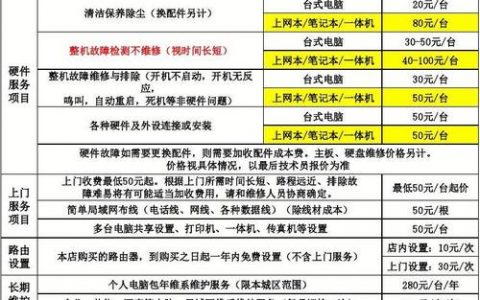

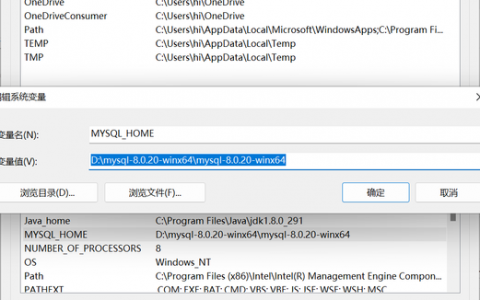


发表回复